Si vous avez une police de caractère préférée que vous utilisez partout dans vos documents crées que ce soit sur Word ou PDF, sachez aussi qu’il est possible de changer même les polices de caractère par défaut dans Google Docs par ceux que vous utilisez souvent et d’une manière permanente sans le besoin d’appliquer les polices de caractère à chaque ouverture d’un document.
La typographie, appelée aussi police de caractères ou fonts en anglais transforme une idée écrite en une forme visible pour but de faciliter la lecture d’un texte mais aussi joue un rôle très remarquable dans la composition d’un support de communication en suggérant, véhiculant et en provoquant des valeurs, des idées, des notions et des émotions.
Alors pour les accros de l’Arial, de la Times New Roman, de la Comic Sans MS ou de Calibri et pour les utilisateurs qui ne sous estimes jamais le pouvoir des polices de caractère ou les Fonts, dans cet article on va vous expliquer comment changer les polices de caractère par défaut dans Google Docs par votre typographie préférée :
1- Accéder à votre Google Docs tout d’abord et créez un nouveau document ou juste accéder à un document déjà existant.
2- Depuis le menu en haut, appliquer les polices de caractère de votre choix sur le document, vous avez toute une liste de police tout comme sur Word.
3. Sélectionnez avec le curseur une phrase, un paragraphe ou tout le texte en question
4. Puis allez dans Format > Styles de paragraphe > Normal puis sélectionnez « Mettre à jour Normal en fonction de la sélection / l’emplacement du signe de l’insertion »
5. Ensuite, allez dans le menu Format > Styles de paragraphe > Options
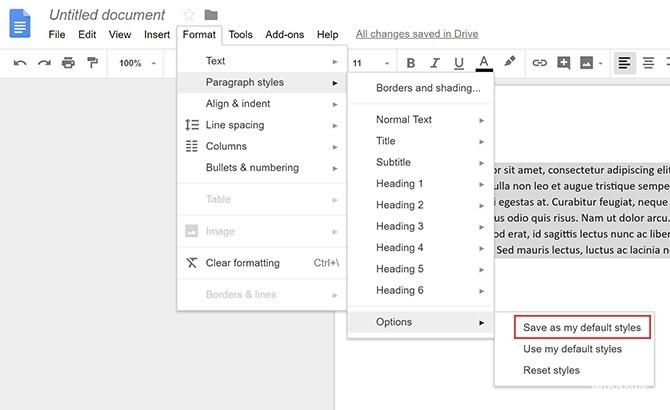
6. Sélectionnez « Enregistrer en tant que mes styles par défaut »
Et le tour est joué ! Maintenant vos polices de caractère préféré sont par défaut à chaque ouverture d’un document sur Google Docs.
Il est même possible de la même manière de modifier d’autres paramètres pour qu’ils s’appliquent par défaut sur le document en question comme par exemple, les titres, les bordures, la taille du texte avec bien sûr la possibilité de revenir en arrière et restaurer les polices et les paramètres par défaut et d’origine de Google Docs.

























